Hoe iOS 17 downloaden en installeren op je iPhone
Zo krijg je iOS 17
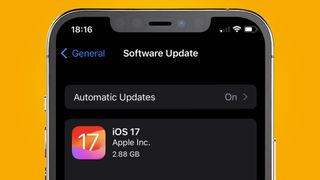
Vraag je je af hoe je iOS 17 moet installeren op je iPhone? Apple heeft de grote software-update nu uitgerold naar alle (compatibele) iPhones, dus we hebben deze korte handleiding samengesteld, zodat jij in een handomdraai de update naar iOS 17 kan downloaden.
iOS 17 heeft een lange lijst met verbeteringen en nieuwe functies, waaronder interactieve widgets, een nieuwe StandBy-modus, verbeterde autocorrectie en meer. Dus als je iPhone in aanmerking komt voor de update (vanaf de iPhone XS en nieuwer), dan is het zeker de moeite waard om hem te installeren.
Moet je iOS 17 meteen installeren? Hoewel er vaak kleine bugs of problemen zijn wanneer een grote software-update wordt uitgerold, zijn de meeste grote bugs en problemen er al uitgehaald tijdens de publieke bètatestfase. De kans op bugs en softwareproblemen is dus erg klein.
Apple heeft iOS 17 op 18 september uitgebracht, dus als je je iPhone wilt updaten en de nieuwe snufjes wilt uitproberen, lees je hier hoe je dat doet. We vermelden daarnaast wat je moet doen als de update niet gedownload kan worden en/of de installatie vastloopt.
Vereisten en compatibele iPhones
Je hebt maar twee dingen nodig om iOS 17 te installeren: een internetverbinding en een compatibele iPhone. Hieronder vind je de lijst met alle iPhones die iOS 17 ondersteunen.
- iPhone SE (2e en 3e generatie)
- iPhone XS, iPhone XS Max, iPhone XR
- iPhone 11, iPhone 11 Pro, iPhone 11 Pro Max
- iPhone 12, iPhone 12 Mini, iPhone 12 Pro, iPhone 12 Pro Max
- iPhone 13, iPhone 13 Mini, iPhone 13 Pro, iPhone 13 Pro Max
- iPhone 14, iPhone 14 Plus, iPhone 14 Pro, iPhone 14 Pro Max
- iPhone 15, iPhone 15 Plus, iPhone 15 Pro, iPhone 15 Pro Max
Hoe iOS 17 installeren
- Ga naar Instellingen > Algemeen > Software-update
- Je zou hier onderaan het scherm een bericht moeten zien over de iOS 17-update
- Tik op downloaden en installeren en voer je wachtwoord in
- Ga akkoord met de voorwaarden en wacht geduldig terwijl iOS 17 gedownload en geïnstalleerd wordt
Stappenplan
1. Ga naar software-update
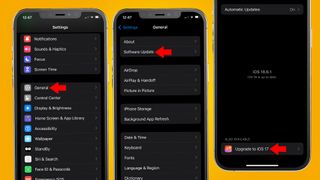
Ga naar de Instellingen-app op je iPhone. Vervolgens ga je naar Algemeen > Software-update. Als je een compatibele iPhone hebt, zie je onderaan de melding voor de iOS 17-update. Als die er niet staat, wacht dan een paar minuten en voer bovenstaande stappen opnieuw uit.
2. Zorg dat je voldoende opslagruimte hebt
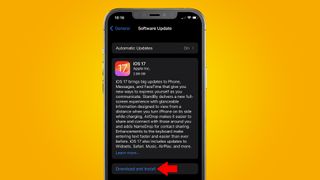
Tik op de melding voor de update en je zou de installatiepagina hierboven moeten zien, met een lijst van de nieuwe functies van iOS 17 en de grootte van het installatiebestand. Als je weinig interne opslagruimte hebt, is dit een goed moment om wat ruimte vrij te maken zodat iOS 17 geïnstalleerd kan worden.
Om ruimte vrij te maken op je iPhone ga je naar Instellingen > Algemeen > iPhone opslag. Je ziet een overzicht van je huidige opslag, plus een aantal aanbevelingen om ruimte vrij te maken. Als je 10 GB vrije opslagruimte hebt, kun je verder gaan met het installatieproces van iOS 17.
3. Downloaden en installeren
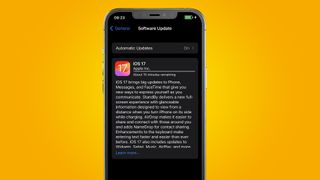
Op bovenstaande iOS 17-installatiepagina tik je op 'Downloaden en installeren'. Er wordt gevraagd om het wachtwoord van je iPhone in te voeren (hetzelfde wachtwoord dat je gebruikt om je telefoon te ontgrendelen), gevolgd door een lijst met algemene voorwaarden. Als je daar tevreden mee bent, tik je rechtsonder op 'Akkoord'.
De Software-updatepagina zou nu moeten zeggen dat de update onderweg is, gevolgd door een schatting van hoe lang de download van iOS 17 gaat duren (dit is meestal rond de 15 minuten). Dit is een goed moment om je iPhone aan de oplader te hangen en te wachten tot hij opnieuw is opgestart met iOS 17 (wat meestal nog tien minuten duurt nadat de download is voltooid).
Problemen oplossen
Mijn iPhone kan iOS 17 niet downloaden. Wat moet ik doen?
Wanneer je iOS 17 probeert te downloaden, is een veelvoorkomend probleem dat de download niet automatisch start. Om dit op te lossen, kun je een paar dingen proberen. Zorg er ten eerste voor dat je Wifi gebruikt in plaats van een mobiele data. Een andere eenvoudige oplossing is je iPhone herstarten.
Maar het meest voorkomende probleem is een gebrek aan beschikbare opslagruimte. iOS 17 wordt weergegeven als "ongeveer 3 GB groot", maar je hebt minstens 10 GB vrije opslagruimte nodig om het te kunnen installeren. Het is dus de moeite waard om naar Algemeen > iPhone-opslag te gaan en te kijken waar je wat ruimte kunt vrijmaken.
De optie 'Ongebruikte apps offloaden' is een gemakkelijke manier om een paar gigabytes vrij te maken. Grote podcasts, video's en foto's kunnen ook gemakkelijk wat gigabytes in beslag nemen. Zodra je wat overbodige zaken hebt verwijderd, start je je iPhone opnieuw op en ga je terug naar de installatiepagina van iOS 17 (Instellingen > Algemeen > Software-update).
iOS 17 zit vast bij het voorbereiden van de update. Hoe los ik dit op?
Een ander veelvoorkomend probleem bij de installatie van iOS 17 is dat het vastloopt bij de voorbereiding van de update. Hoe los je dit op? Ten eerste is geduld een schone zaak. Deze fase kan soms een uur in beslag nemen voordat je iPhone naar de voortgangsbalk van de installatie gaat.
Zit dit proces echt vast, dan kan je het handmatig opnieuw starten. Ga naar Instellingen > Algemeen > iPhone-opslag en scrol naar de onderkant van de pagina. Je zou een iOS 17-bestand moeten zien: tik erop en klik vervolgens op 'Update verwijderen'. Nu kun je het installatieproces van iOS 17 opnieuw starten door de bovenstaande stappen te volgen. Nogmaals, zorg ervoor dat je een goede wifiverbinding hebt en voldoende interne opslagruimte (ten minste 10 GB).
Get the best Black Friday deals direct to your inbox, plus news, reviews, and more.
Sign up to be the first to know about unmissable Black Friday deals on top tech, plus get all your favorite TechRadar content.

Bram is de hoofdredacteur van TechRadar Benelux en is al jarenlang een trouwe Android-gebruiker. Hij schrijft met plezier over alles wat met consumententechnologie te maken heeft. Na het werk vind je hem gewoonlijk voor zijn Nintendo Switch, al dan niet met een glas rosé erbij.
- Mark WilsonSenior news editor